IE浏览器怎么截图整个页面呢?看到好看的页面或者工作的需要得使用整个网页的截图,但是页面这么长怎么才能截全图呢?下面教给大家几种网页保存图片的方法。
第一种
1.使用系统自带的“打印屏幕prscrn sysrq” 键盘上的键盘
如果截图当前窗口,使用 alt+截图键
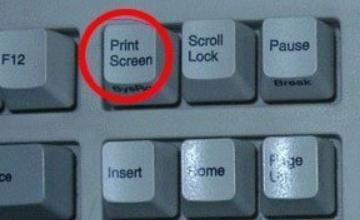
2.打印之后,把图片复制到 画图里面(开始运行--输入 mspaint即可打开画图
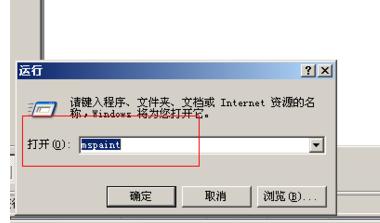
3.粘贴好打印的图片,可以进行裁剪。设置好之后,画图选择另存为 保存为图片
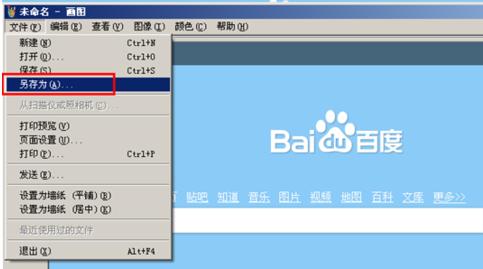
第二种
360浏览器方法有的浏览器可以直接把当前的网页另存为图片,如果您的电脑安装了如360浏览器,如下图
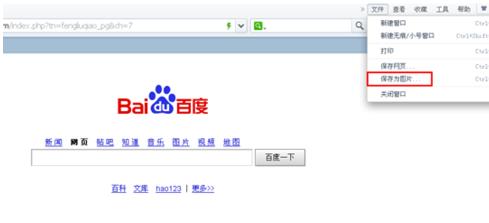
第三种
1.除此之外还有第三方软件可以把您访问的网页地址打印保存为一个图片1.打开软件,找到输入URL的地方,选择需要保存的图片大小。点击start即可 如下图

2.然后出现一个 图片保存的预览图。选择您需要保存的图片格式





















 1228
1228

 被折叠的 条评论
为什么被折叠?
被折叠的 条评论
为什么被折叠?








